W tym tutorialu nauczysz się, jak efektywnie usuwać tła za pomocą Hintergrundradiergummi w Affinity Photo. To narzędzie umożliwia usunięcie niepożądanych tła i stworzenie obrazów z przezroczystymi obszarami. Choć jest to narzędzie destrukcyjne, pokażemy ci, jak jednak pracować w sposób nie-destrukcyjny. Przygotuj się, aby uwolnić swój kreatywny potencjał i osiągnąć imponujące wyniki!
Najważniejsze odkrycia
- Narzędzia Hintergrundradiergummi w Affinity Photo usuwa informacje o obrazie w sposób destrukcyjny.
- Dzięki kombinacji technik maskowania możesz uzyskać wyniki nie-destrukcyjne.
- Funkcja tolerancji narzędzia odgrywa kluczową rolę w wymazywaniu kolorów.
Instrukcja krok po kroku
1. Przygotowanie obrazu
Otwórz swój obraz w Affinity Photo. Upewnij się, że warstwa tła nie jest zablokowana. Jeśli jest zablokowana, kliknij na nią prawym przyciskiem myszy i wybierz „Duplikuj warstwę” lub naciśnij Ctrl + J, aby utworzyć nową unoszącą się warstwę. To ważne, ponieważ Hintergrundradiergummi działa tylko na unoszących się warstwach.
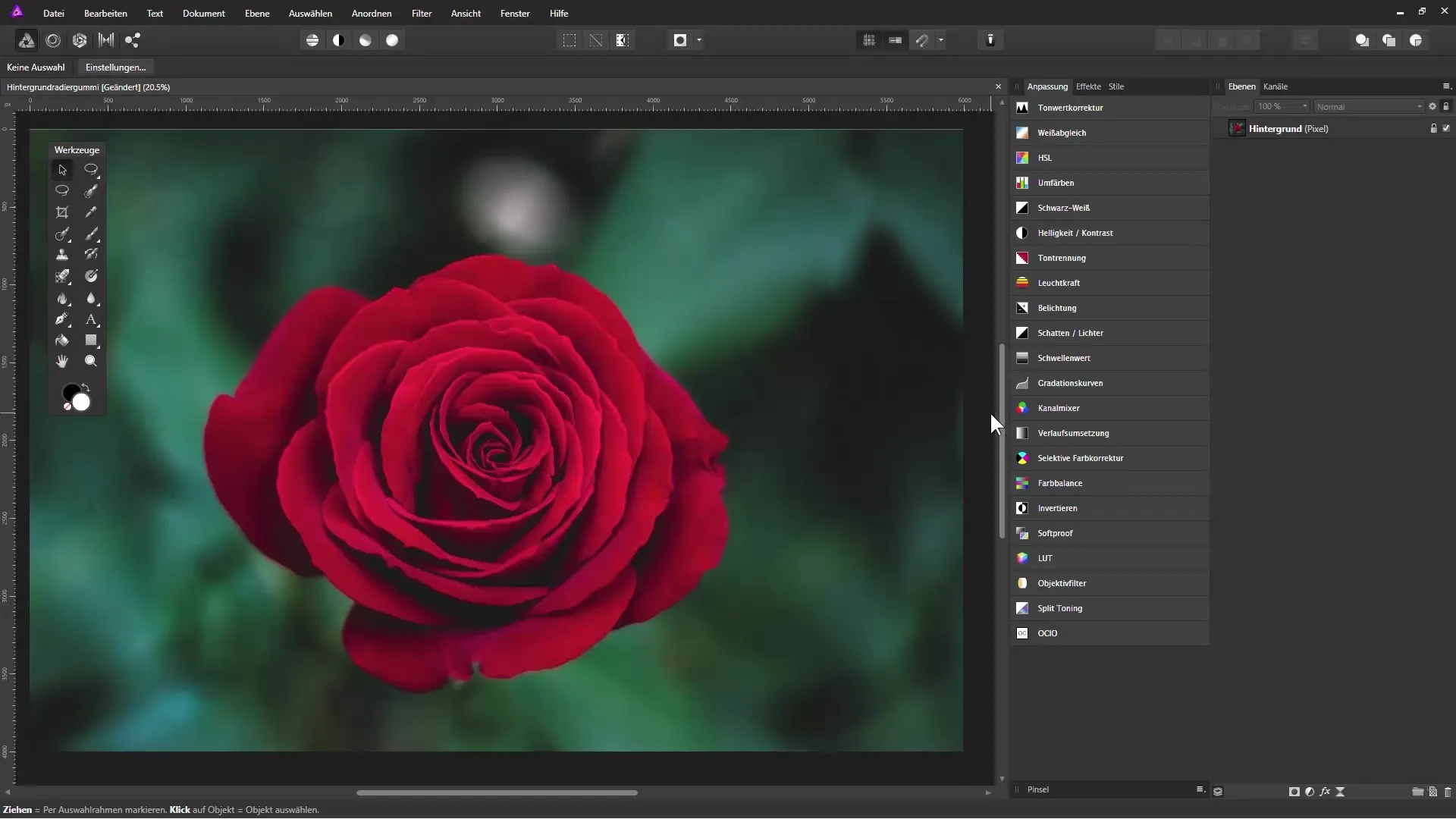
2. Utworzenie warstwy wypełnienia
Aby upewnić się, że nie widzisz oryginalnej warstwy, dodaj warstwę wypełnienia za swoją unoszącą się warstwą. Wybierz „Warstwa” z menu i kliknij „Nowa warstwa wypełnienia”. Możesz wybrać dowolny kolor – w tym przykładzie używamy białego. Przeciągnij tę warstwę wypełnienia pod unoszącą się warstwę.
3. Wybór narzędzia Hintergrundradiergummi
Wybierz narzędzie Hintergrundradiergummi z paska narzędzi. Jeśli nie jest od razu widoczne, przytrzymaj lewy przycisk myszy na symbolu gumki i poszukaj ikony Hintergrundradiergummi w nowym menu. Upewnij się, że wybierasz odpowiednie ustawienia tolerancji i próbkowania.
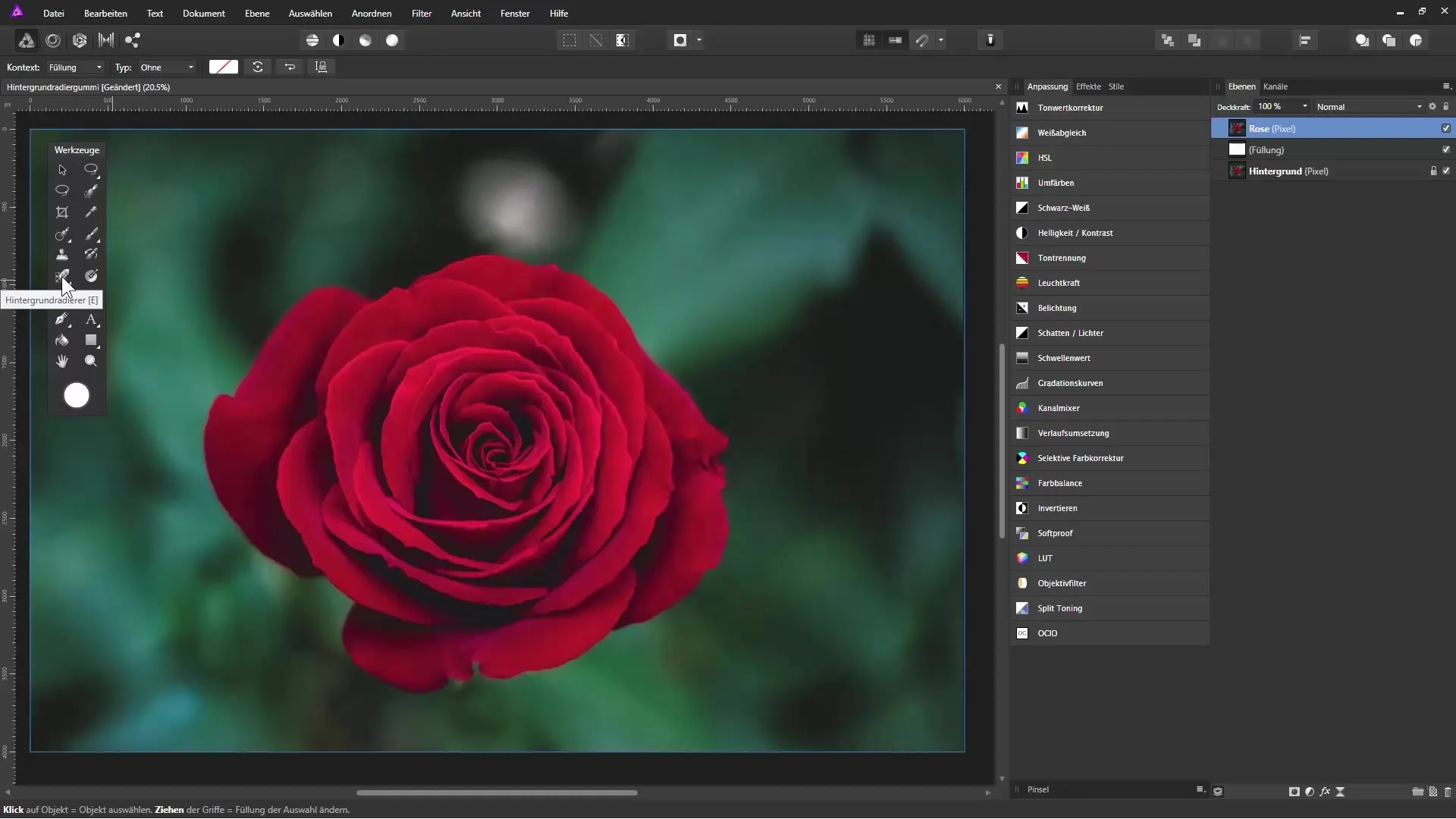
4. Dostosowanie tolerancji
Tolerancja jest ważnym parametrem. Zacznij od niskiej tolerancji i stopniowo ją zwiększaj, aby uzyskać najlepsze wyniki. Niższa tolerancja usuwa tylko podobne kolory, podczas gdy wyższa tolerancja usuwa szersze wariacje kolorystyczne. Testuj różne wartości; wartość w okolicach 10%-30% często może być skuteczna.
5. Wymazywanie tła
Zacznij wymazywać tło, przesuwając narzędzie nad niepożądanymi obszarami obrazu. Upewnij się, że dostosowujesz tolerancję do odpowiednich odcieni, które chcesz usunąć. W razie potrzeby dostosuj rozmiar pędzla, aby pracować precyzyjniej.
6. Korekty po wymazywaniu
Po wymazywaniu powinieneś przyjrzeć się wynikowi i poczynić ewentualne ręczne korekty. Użyj narzędzia Cofnij, jeśli poszedłeś za daleko, i zmniejsz lub zwiększ tolerancję, aby dokonać dokładniejszych poprawek.
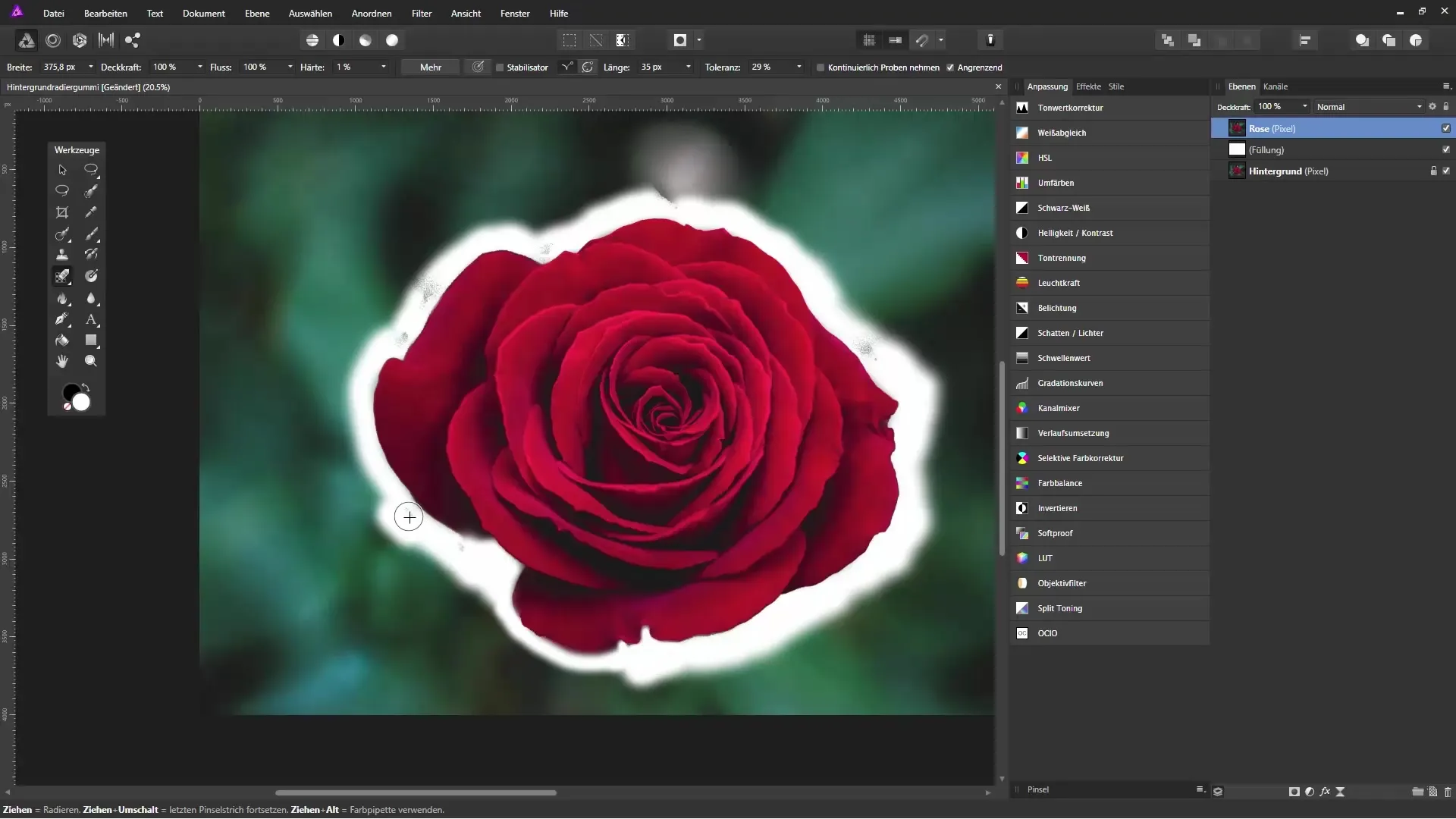
7. Wybór obiektu
Aby uzyskać dokładniejsze wymazywanie, możesz użyć narzędzia Lasso, aby dodatkowo namalować wokół kwiatów lub obiektów, które chcesz zachować. Następnie wybierz piksele i odwróć wybór, aby usunąć tło.
8. Refinement krawędzi
Aby wyostrzyć krawędzie wyciętych obiektów, przejdź do dialogu „Udoskonal maskę”. Tutaj możesz dostosować różne parametry, aby uczynić krawędzie miększymi i bardziej naturalnymi. Upewnij się, że podgląd pozostaje aktywny, aby zobaczyć zmiany w czasie rzeczywistym.
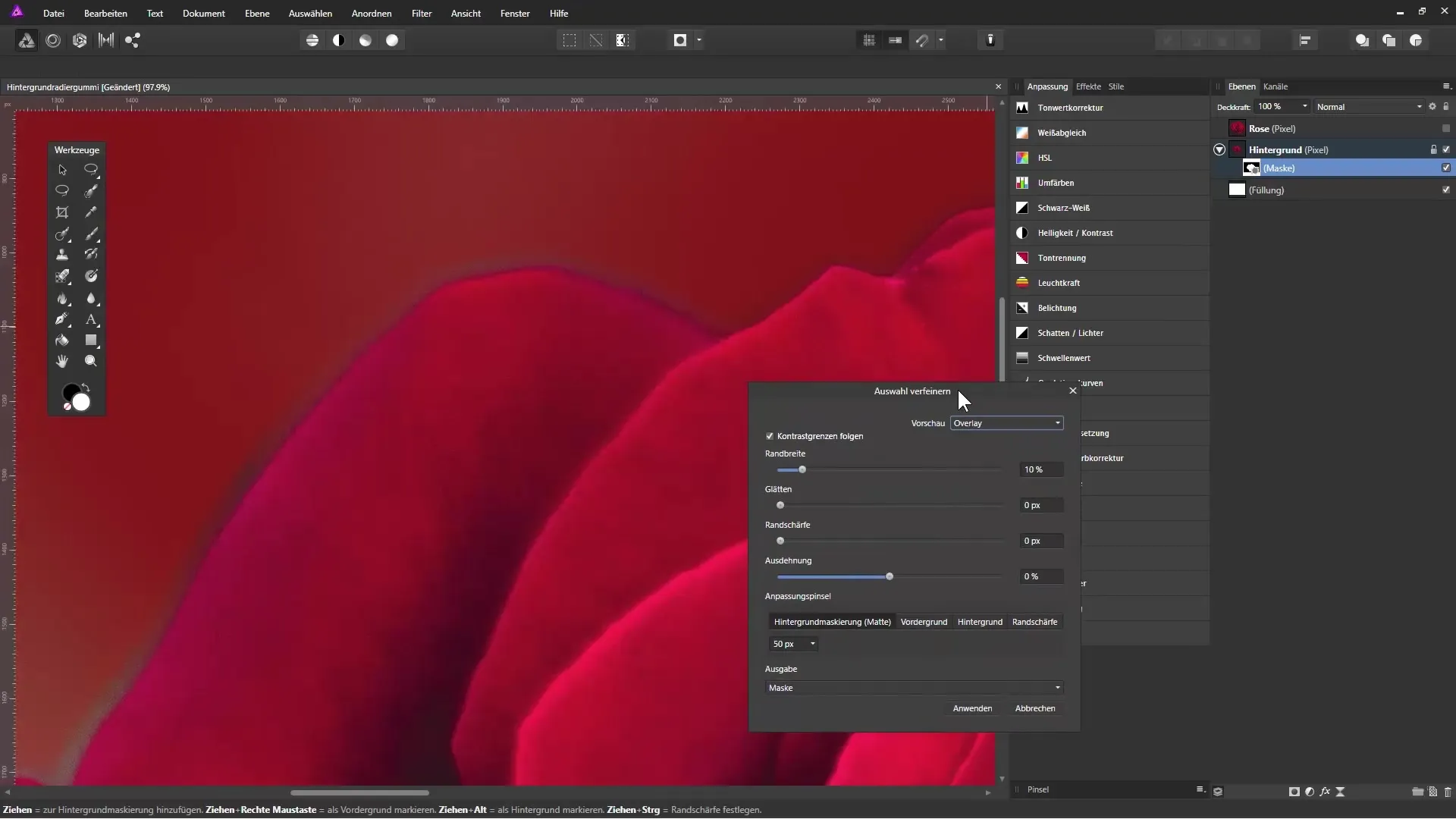
9. Utworzenie maski
Po pracy z narzędziem Hintergrundradiergummi możesz wygenerować maskę dla wyczyszczonych obszarów. Osiągniesz to, aktywując wybór i klikając ikonę maski. Dzięki temu zachowasz elastyczność w dokonywaniu poprawek.
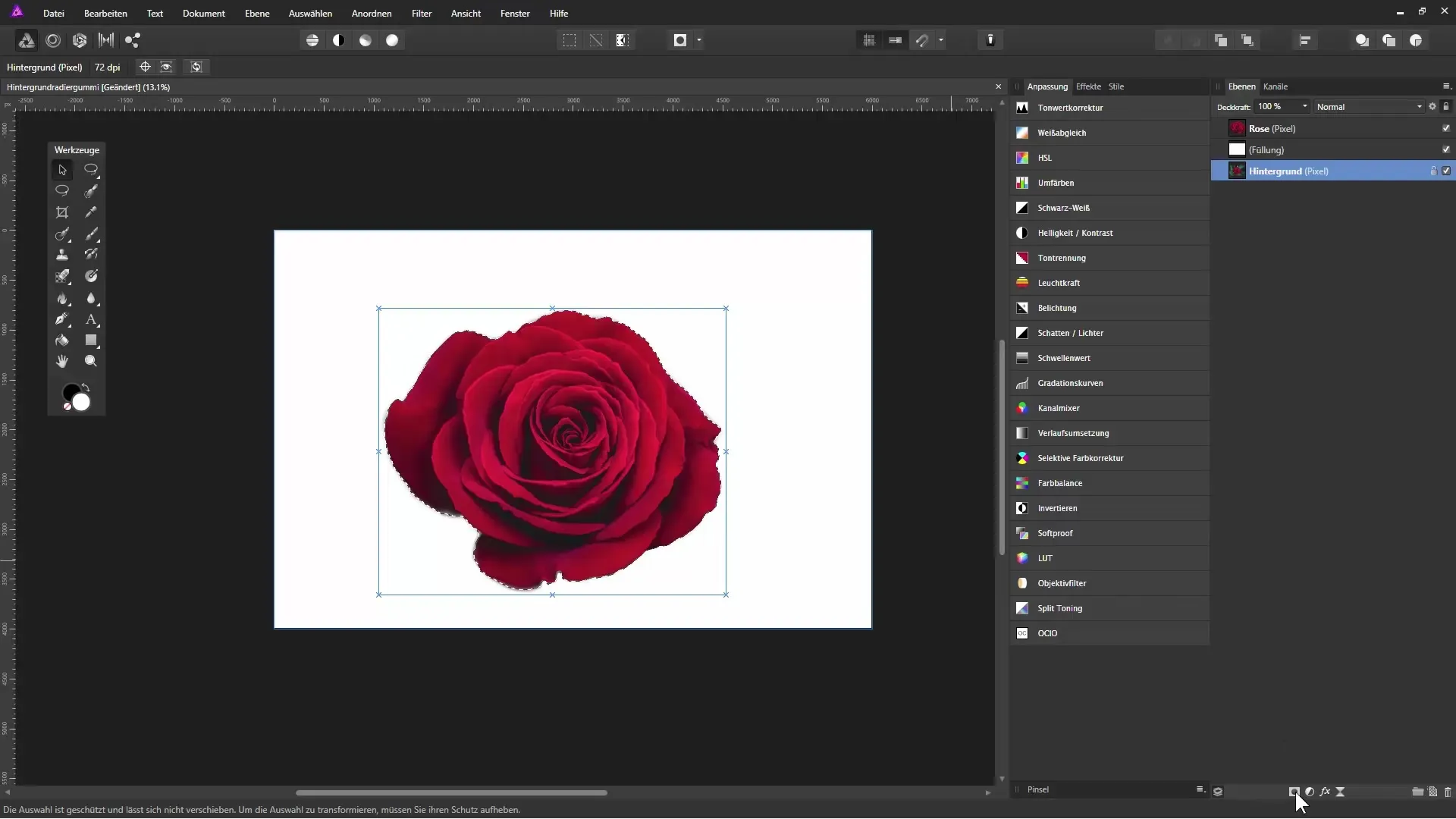
10. Ostatnie poprawki
Dodaj warstwę wypełnienia z nowym kolorem, aby zobaczyć, jak dobrze twoje główne motywy są wyizolowane i czy potrzebne są dodatkowe poprawki. Jeśli wszystko wygląda dobrze, możesz zapisać maskę i zachować wynik.
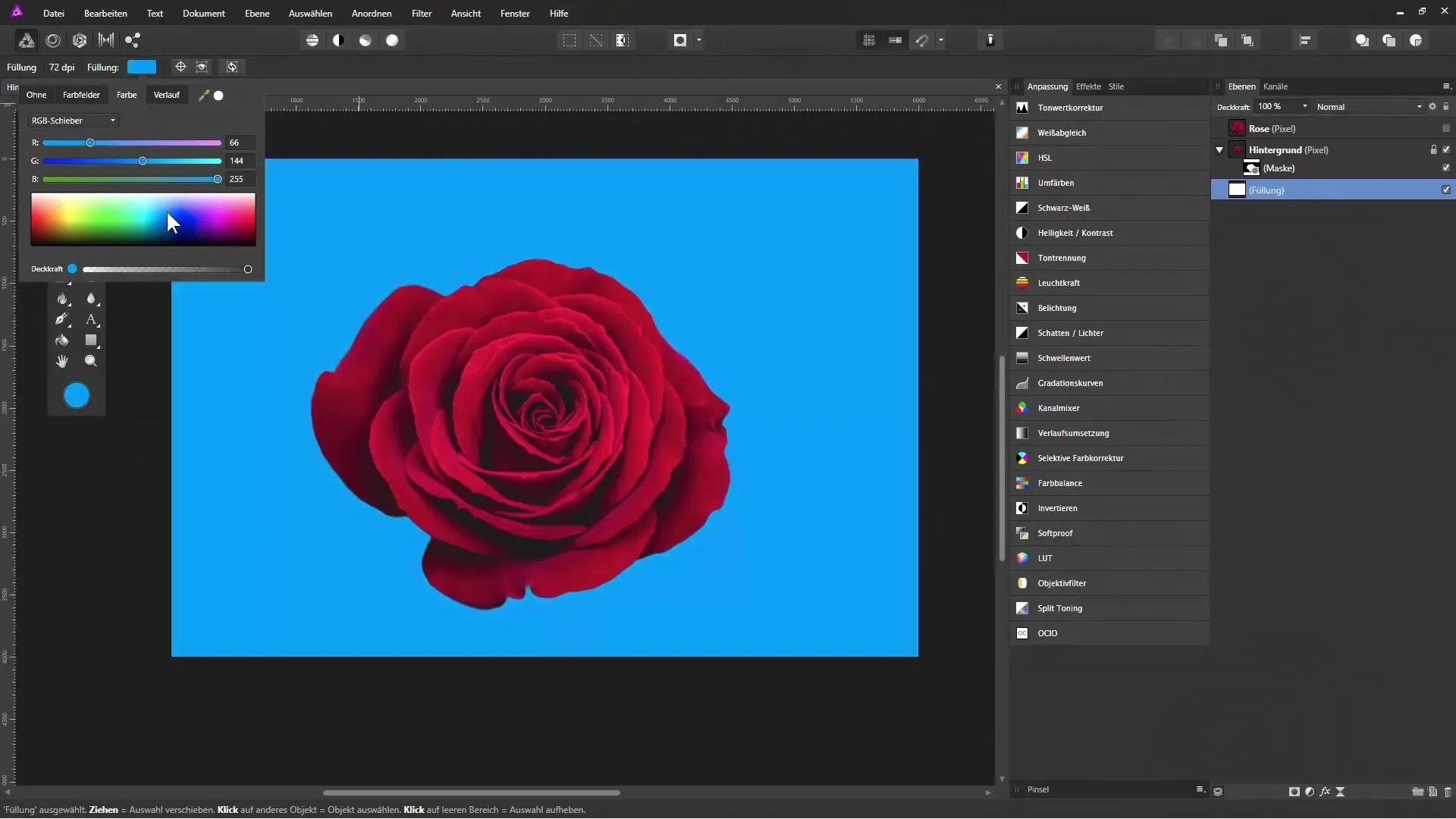
Podsumowanie – wycinanie z użyciem Hintergrundradiergummi w Affinity Photo
Zrozumienie i opanowanie narzędzia Hintergrundradiergummi oraz stosowanie masek pozwoli ci osiągnąć imponujące rezultaty i z kreatywnością pracować nad swoimi zdjęciami.
Najczęściej zadawane pytania
Jak bezpieczne jest używanie Hintergrundradiergummi?Hintergrundradiergummi jest destrukcyjne, dlatego warto rozważyć uprzednie wykonanie kopii zapasowych swoich obrazów.
Czy mogę używać Hintergrundradiergummi również dla innych typów kolorów?Tak, gumka działa z różnymi odcieniami, w zależności od tego, jak ustawisz tolerancję.
Czy jest możliwość dostosowania promienia gumki?Tak, możesz łatwo dostosować rozmiar pędzla gumki, aby pracować dokładniej.
Co się stanie, jeśli użyję gumki zbyt agresywnie?Może to prowadzić do utraty ważnych części twojego obrazu. Dlatego ważne jest, aby pracować ostrożnie i regulować tolerancję.
Czy mogę przywrócić wybór po użyciu gumki?Tak, stosując maskę, otrzymasz możliwość przywrócenia obszarów lub ich korekty.


